【無料】「Yahoo!メール」で独自ドメインのアドレスを設定する方法!
Yahoo!Japan(ヤフージャパン)が提供する無料のYahoo!(ヤフー)メールで、取得済みのドメインを使って独自作成したメールアドレスを送受信できることをご存知ですか?独自ドメインのメールアドレスさえあれば無料で利用でき、設定はさほど難しくありません。

目次
【無料】「Yahoo!メール」の独自ドメインとは
Yahoo(ヤフー)メールは、Yahoo! Japan(ヤフージャパン)が提供する人気の無料メールサービスです。
利用者のほとんどはヤフーで登録したフリーメールアドレスを使用して送受信していると思いますが、実はYahoo!メールでは独自ドメインのメールアドレスを設定すれば好きなアドレスのメールを送受信することが可能になるのです。
概要
Yahoo!メールでも有料でドメインを取得できる「Yahoo!ドメイン」というサービスがありますが、すでに独自ドメインでホームページやブログを開設していてそのドメインのメールアドレスを持っている方なら、Yahoo!メールを利用して無料で送受信ができます。
メールアドレスの「@」以降がドメイン
独自ドメインとは、「info@yourname.com」のようにメールアドレスの@以降がドメイン名のことです。
自分で用意したドメインを無料で設定可能
このような独自に取得したドメインを使って作成したメールアドレスを持っていれば、Yahoo!メールに無料で設定することができ、メールサーバーを用意しなくてもメールの送受信が可能になります。
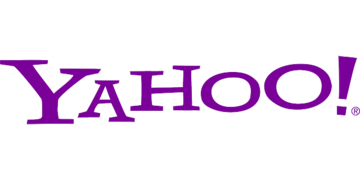 【Yahoo!メール】PC/スマホで自分のアドレスを確認する方法!
【Yahoo!メール】PC/スマホで自分のアドレスを確認する方法!【無料】「Yahoo!メール」での独自ドメインのアドレス設定に必要なもの
独自で取得したドメインを使って作成したメールアドレスをYahoo!メールに設定するために必要なものを紹介します。
準備するもの
設定をする前に以下のものを準備して下さい。
- 独自ドメインで作成したメールアドレス
- ユーザー名
- パスワード
- 受信サーバー(POPサーバー)
独自ドメインのメールアドレス
設定したい独自ドメインのメールアドレスを用意してください。
ユーザー名/アカウント名
独自ドメインのユーザー名またはアカウント名が必要です。分からない場合はレンタルサーバー等で確認をしてください。
パスワード
メールの送受信するためのパスワードも必要です。
POPサーバー
「POP」から始まるメール受信サーバーも必要となります。
 「Yahoo!メール」のドメイン受信指定/拒否/解除方法を解説!
「Yahoo!メール」のドメイン受信指定/拒否/解除方法を解説!【無料】「Yahoo!メール」での独自ドメインのアドレス設定方法
手順通りに設定を進めれば無料で独自ドメインのメールをYahoo!メールで簡単に利用できるようになります。
独自ドメインでの送受信の設定手順
独自ドメインのメールをYahoo!メールで送受信するための設定方法を解説します。
Yahoo!メールにログイン
最初に、Yahoo!のトップページから「メール」をクリックしてログインします。
「設定・利用規約」をクリック
画面右上に表示される「設定・利用規約」をクリックします。
「メールの設定」をクリック
クリックして表示されたメニューから一番上の「メールの設定」を選択します。
「メールアカウント」をクリック
Yahoo!メール設定画面になるので、左側に並んだ一覧から「メールアカウント」をクリックし、メールアカウントの設定画面を開きます。
「OK」をクリック
メールアカウント画面に表示される「外部メール設定」をクリックすると、「メールアドレスの追加・編集・削除画面で設定を変更した場合は、Yahoo!メールの画面を更新する必要があります…」とメッセージが表示されるので、「OK」をクリックします。
「追加」をクリック
メールアドレスの追加・編集・削除の画面から、「追加」をクリックします。
メールアドレスを入力
使用する独自ドメインのメールアドレス、メールアドレスのタイトル(任意の名前)を入力し、「利用形態」で①送信のみ②送信と受信からいずれかを選択します。
サーバー情報を入力
次に受信サーバー(POPサーバー)の情報を入力します。「メールサーバー」「アカウント」「パスワード」を入力後、画面一番下のガイドラインの同意に✔を入れて「保存」をクリックしてください。
 【iPhone】Yahoo!メールアプリの設定方法を解説!
【iPhone】Yahoo!メールアプリの設定方法を解説!【無料】「Yahoo!メール」での独自ドメインのアドレス設定の確認
設定が完了したら、メール設定が正しくできているかどうか確認します。
設定の確認/認証手順
設定の確認をする手順を解説します。
「確認メール送信」をクリック
表示された連絡用メールアドレスの確認画面から「確認メール送信」をクリックします。
登録したメールアドレスで確認メールを受信
設定したメールアドレスにYahoo!JAPANから、「連絡用メールアドレス確認コードのご連絡」というメールが送信されるので、メールを受信してください。送信されたメールに記載されている案内に従い、確認の手続きを行います。
メールにあるコードを確認
メールには6桁の確認コードが記載されているので確認できれば完了です。
まとめ
この記事では独自ドメインのメールアドレスをお持ちの方が、Yahoo!メールで独自ドメインのメールを無料で設定する方法を紹介しています。
メールサーバーを用意しなくてもメールの送受信が可能になり、どこからでも簡単にアクセスできるメリットもあるので、独自ドメインのメールアドレスをお持ちの方はぜひ試してみてください。
合わせて読みたい!Yahoo!メールに関する記事一覧
 「Yahoo!メール」がスマホに届かない原因と対処法!
「Yahoo!メール」がスマホに届かない原因と対処法!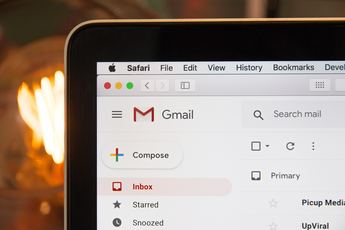 【Gmail】Yahoo!メールを送受信する方法を解説!
【Gmail】Yahoo!メールを送受信する方法を解説! 【Yahoo!メール】ログアウト/サインアウトできないときの解決法!
【Yahoo!メール】ログアウト/サインアウトできないときの解決法!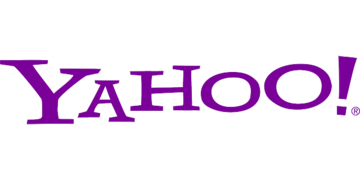 【Yahoo!メール】PC/スマホで自分のアドレスを確認する方法!
【Yahoo!メール】PC/スマホで自分のアドレスを確認する方法!
















